Режим для дітей – це зручний режим перегляду Microsoft Edge призначений для дітей. Завдяки зручним для дітей функціям і запобіжним заходам на місці діти можуть безпечно вивчати інтернет-сторінки. Режим дітей включає в себе такі функції, як спеціальні теми браузера, вміст, зручний для дітей, перегляд залежно від списку дозволених користувачів, установлений для параметра Bing SafeSearch (Строго), а також вимоги до паролів для виходу. Крім того, у режимі для дітей обліковий запис або профіль дитини не потрібен.
Наразі в режимі для дітей доступна лише англійська (США) Windows і MacOS.
Запуск режиму "Діти"
-
Відкрийте перемикач профілю в рамці браузера й виберіть Огляд у режимі для дітей.
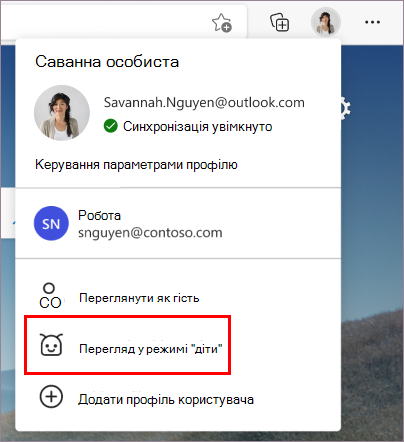
-
Виберіть потрібний вік, у який потрібно запускати режим для дітей.
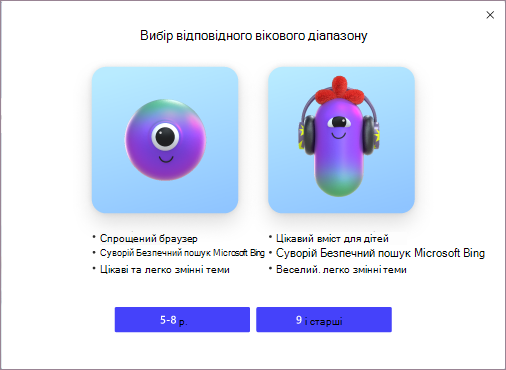
Зауваження:
-
Ви завжди можете змінити свій вік у edge://settings/family
-
Коли ви виберете відповідний вік, поточне вікно перегляду буде збережено й закрито, а в повноекранному режимі відкриється нове вікно для дітей.
-
Доки ви не вийєте з режиму Microsoft Edge, він завжди запускатиться в режимі для дітей.
Вийти з режиму дітей
Щоб вийти з режиму для дітей і продовжити перегляд веб-сторінок, потрібен пароль пристрою (той самий пароль, що й для розблокування комп'ютера).
-
Виберіть піктограму Режим для дітей у верхній частині браузера.
-
Натисніть кнопку Вийти з режиму дітей.
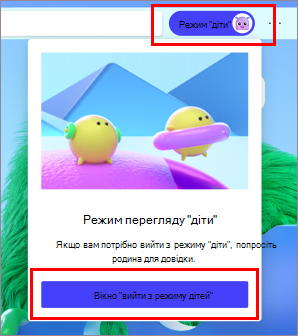
-
Введіть свої облікові дані.
Примітка.: Якщо закрити вікно через панель завдань або кнопку Закрити у верхній частині браузера, Microsoft Edge ввести облікові дані пристрою.
Вибір теми в режимі для дітей
Діти можуть вибрати власну тему, щоб персоналізувати режим для дітей. Теми, які застосовуються в режимі дітей, не застосовуються до звичайних вікон браузера.
-
Виберіть елемент Вибрати фон і кольори.
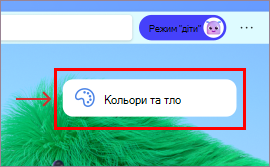
-
Виберіть тему та натисніть кнопку Готово.
Надання дозволів для веб-сайтів у режимі дітей
Коли дитина відвідує веб-сайт, не включений до списку дозволених елементів, на ній з'являться блок-сторінки. Після затвердження під час сеансу перегляду буде доступне лише посилання на певний веб-сайт на сторінці блокування.
-
Щоб перейти на веб-сайт під час сеансу перегляду, виберіть пункт Отримати дозвіл на сторінці блокування.
-
Власнику пристрою знадобиться ввести свої облікові дані.
-
Сторінка блокування оноче, і веб-сайт буде дозволено для поточного сеансу перегляду. Щоб остаточно додати весь веб-сайт до списку дозволених сайтів, див. нижче.
Змінення настройок списку дозволених або режимів дітей
Ви можете вносити зміни до списку дозволених сайтів, лише якщо немає вікна перегляду режиму для дітей і лише з профілю, у який запуститься режим для дітей.
-
Перейдіть на Настройки ще більше >Настройки> сім'ї.
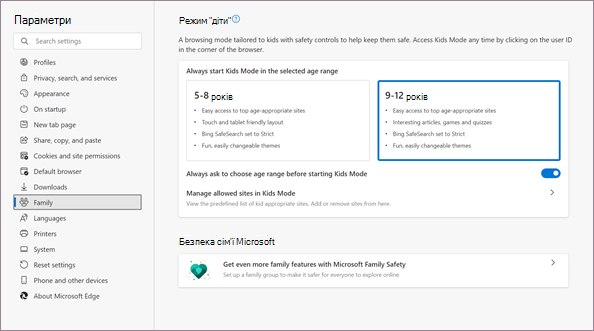
-
Виберіть Керувати дозволеними сайтами в режимі дітей. Відобразиться попередньо визначений список дозволених елементів, застосований до режиму для дітей. Список перелічено в алфавітному порядку.
-
Щоб видалити сайт, клацніть піктограму Закрити (X) поруч із ним у списку. Щоб додати веб-сайт, виберіть елемент Додати веб-сайт.
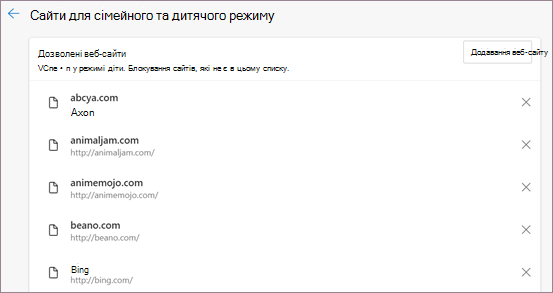
Ми постійно вдосконалюємо режим для дітей, щоб зробити його найкращим місцем для ознайомлення з Інтернетом для дітей. Якщо у вас є відгуки, перейдіть до Настройки та іншого меню > Довідка та відгук > Надіслати відгук.
Змінення плиток швидких посилань на головній сторінці режиму для дітей
Крім списку дозволених елементів, можна видалити або оновити плитки швидких посилань на домашній сторінці режиму для дітей.
Видалення сайту
-
Наведіть вказівник миші на плитку швидкого посилання, а потім виберіть Додаткові параметри .
-
У меню виберіть пункт Видалити.
Додавання нового веб-сайту
-
Виберіть додати сайт поруч з останньою швидкою плиткою посилання.
Настройки конфіденційності для режиму дітей
Щоб безпечніше використовувати простір для перегляду веб-сторінок для дітей, ми також увімкнули деякі функції конфіденційності за замовчуванням під час перегляду веб-сторінок у режимі для дітей. До них відносяться параметри Bing Безпечний пошук до "Строго", щоб відфільтрувати неприйнятний вміст із результатів пошуку Bing, а також установити параметр "Строго" блокування великої кількості трекерів на сайтах. Також увімкнуто очищення даних браузера під час закриття, яке очищує файли cookie та інші дані сайту під час закриття режиму "Діти". Щоб очистити дані браузера в режимі дітей, перейдіть до Настройки > конфіденційність, пошук і служби . Режим дітей не збирає дані для персоналізації каналу новин або інших інформаційних служби Microsoft. Ці настройки конфіденційності для режиму дітей змінити не можна.
У режимі дітей також використовуються деякі настройки даних конфіденційності з профілю дорослого, який його набрав, наприклад Захисник Windows і параметри діагностичних даних. Фільтр SmartScreen для Захисника Windows автоматично блокує завантаження веб-сайтів і вмісту, якщо відомо, що вони є зловмисними. Докладні відомості про діагностичні дані та про те, як вимкнути їх, див. в статті Докладні відомості про збирання діагностичних даних у Microsoft Edge. Ці настройки можна переглядати та змінювати в профілі дорослих, який запускає режим для дітей.










